怎么使用Windows8自动修复功能修复故障系统。 使用Windows8自动修复功能修复故障系统的方法。
时间:2017-07-04 来源:互联网 浏览量:
今天给大家带来怎么使用Windows8自动修复功能修复故障系统。,使用Windows8自动修复功能修复故障系统的方法。,让您轻松解决问题。
我的系统安装的是Win8,开不了机了,开机提示系统文件丢失了,售后让我用光盘开机F8修复,Windows8怎么在启动时按F8出现修复计算机选项?
操作步骤 1、 Win键+i键,选择更多电脑设置。 2、 在“常规”选项中,最后一个“高级启动”,选择“重启”就可以。
2、 在“常规”选项中,最后一个“高级启动”,选择“重启”就可以。
 3、 或者在正常选择重启的时候,按住Shift键再重启。
3、 或者在正常选择重启的时候,按住Shift键再重启。
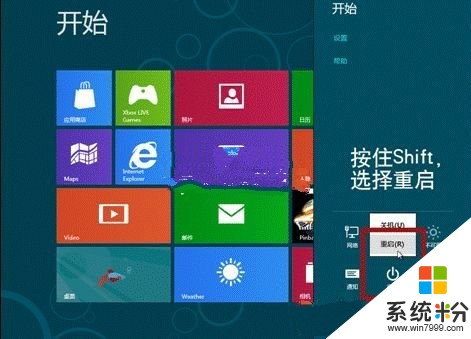 4、 重启之后,发现“高级启动项”也是Metro界面,选择“疑难解答”。
4、 重启之后,发现“高级启动项”也是Metro界面,选择“疑难解答”。
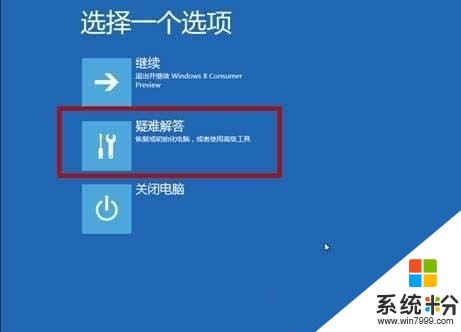 5、 继续,选择“高级选项”。
5、 继续,选择“高级选项”。
 6、 在这里我们可以看到有“自动修复”。
6、 在这里我们可以看到有“自动修复”。
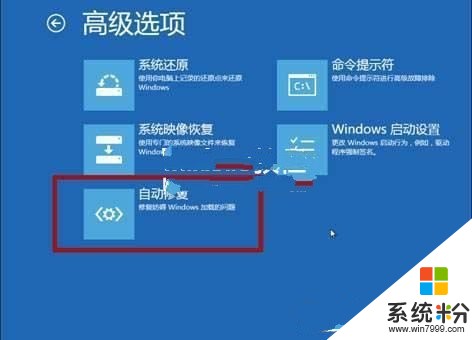 7、 开始自动修复。
7、 开始自动修复。

以上就是怎么使用Windows8自动修复功能修复故障系统。,使用Windows8自动修复功能修复故障系统的方法。教程,希望本文中能帮您解决问题。
我要分享:
相关教程
- ·xp声卡驱动故障怎么修复,xp声卡驱动自己修复方法
- ·怎么快速修复电脑系统开机无法启动故障 快速修复电脑系统开机无法启动故障的办法
- ·电脑无故自动重启怎么修复 修复电脑无故自动重启的方法
- ·Windows8系统下默认网关不可用怎样修复 Windows8系统下默认网关不可用修复的方法
- ·网络异常怎样修复? 网络故障修复方法有哪些?
- ·菜鸟怎样快速修复电脑开机无法启动的故障 菜鸟快速修复电脑开机无法启动的故障的方法
- ·戴尔笔记本怎么设置启动项 Dell电脑如何在Bios中设置启动项
- ·xls日期格式修改 Excel表格中日期格式修改教程
- ·苹果13电源键怎么设置关机 苹果13电源键关机步骤
- ·word表格内自动换行 Word文档表格单元格自动换行设置方法
电脑软件热门教程
- 1 低音炮音响如何连接电脑 低音炮音响连接电脑的方法
- 2 如何利用电脑命令来查询本机IP以及其他查询方法 利用电脑命令来查询本机IP以及其他查询方法有哪些
- 3 电脑硬盘号在哪里查看 怎样获取电脑硬盘的型号信息
- 4windows xp系统关机没反应怎么解决
- 5显示器灯亮屏幕却显示睡眠状态怎么解决 显示器灯亮屏幕却显示睡眠状态怎么处理
- 6Windows8更改当前所在地理位置的方法 Windows8如何更改当前所在地理位置
- 7苹果Mac如何快速关闭显示器方法 苹果Mac快速关闭显示器方法的方法
- 8CPU实物想确定cpu参数的方法 如何用CPU实物来知道cpu的具体参数
- 9佳能相机里的照片被不小心误删了怎样恢复 佳能相机里的照片被不小心误删了恢复的方法有哪些
- 10电脑卡慢如何解决:[1]方法一 电脑卡慢解决的方法有哪些:[1]方法一
